摘要:要轻松将苹果设备上的微信更新至最新版本,首先进入App Store,点击底部“更新”选项。在此页面,你将看到所有可更新的应用,找到微信并点击其旁的“更新”按钮。输入Apple ID密码或进行面部识别/指纹识别验证。等待下载和安装完成,微信将自动更新至最新版本。建议定期更新以享受最新功能和修复漏洞。
本文目录导读:
随着科技的不断发展,微信作为我们日常生活中重要的社交工具,时常需要更新以获取最新的功能和修复可能存在的问题,对于苹果设备用户来说,更新微信至最新版本也是一项必要的操作,本文将详细介绍苹果用户如何轻松更新微信至最新版本。
确保设备连接稳定网络
在进行软件更新时,首先要确保设备连接到一个稳定的网络,无论是Wi-Fi还是蜂窝数据网络,一个稳定的连接能确保更新过程顺利进行。
打开App Store
在苹果设备上,App Store是获取和更新应用程序的官方渠道,我们需要从App Store中更新微信,打开App Store应用,你会看到底部有一个“更新”选项卡。
进入微信详情页
在App Store的“更新”选项卡中,你会看到已安装应用的列表,点击微信图标,进入微信详情页,你可以看到微信的版本信息以及是否有可用的更新。
开始更新微信
如果有可用的更新,你会在详情页看到一个“更新”按钮,点击这个按钮,系统会开始下载并安装更新,更新过程中可能会需要一些时间来下载和安装新的应用程序版本,具体取决于你的网络速度和设备性能。
完成更新
一旦更新完成,App Store会通知你,你可以打开微信,验证是否已成功更新到最新版本,你可以在关于微信的菜单中查看当前的版本信息,确认是否是最新的版本。
强制更新方法
如果你无法通过App Store自动更新微信,还可以尝试强制更新,完全退出当前的微信应用,重新打开App Store,进入微信详情页,再次点击“更新”按钮,如果仍然无法更新,你可以尝试重启设备后重试。
注意事项
1、在进行软件更新时,请确保你的苹果设备的电量充足,以免在更新过程中因电量不足而中断。
2、更新应用程序可能需要消耗一定的数据流量,因此请留意你的网络数据使用情况。
3、在更新应用程序之前,建议先备份重要的聊天记录和文件,以防更新过程中数据丢失。
4、更新后,可能会出现一些新的功能或者改变一些旧的功能,请仔细阅读更新后的用户协议和隐私政策,了解新的功能和可能的变更。
苹果用户更新微信至最新版本是一个相对简单的过程,只需要确保设备连接稳定网络,打开App Store,进入微信详情页,点击“更新”按钮即可,如果遇到任何问题,可以尝试强制更新方法或者重启设备后重试,在更新过程中,也需要注意一些事项,如确保设备电量充足、备份重要数据等,希望本文能帮助苹果用户轻松完成微信更新,获取更好的使用体验。
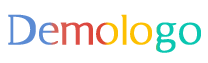
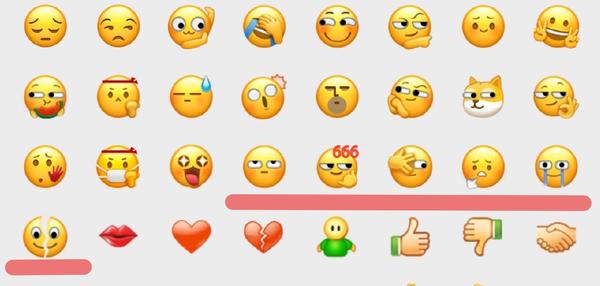
 京公网安备11000000000001号
京公网安备11000000000001号 京ICP备11000001号
京ICP备11000001号
还没有评论,来说两句吧...